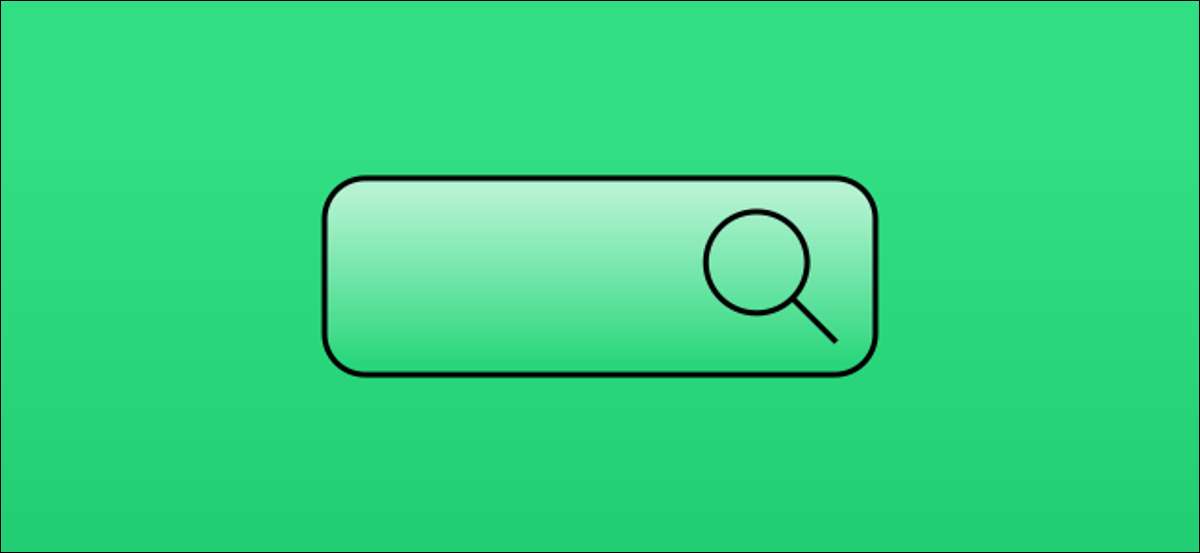
Yhdistelmä älypuhelimen tai tabletin ja hakukoneen avulla on helppo löytää juuri mitään hetkessä. Jos sinulla on Android-laite, saatat ajatella, että hakukone on oltava Google, mutta se ei ole. Näin voit muuttaa oletuksena hakukone Android.
Googlen palvelut integroituvat kovin syvälle Android-laitteisiin, mutta se ei tarkoita, että sinun omistaa käyttää niitä. Google-haku ei ole poikkeus tästä. Voit helposti muuttaa oletushakukoneena kolmannen osapuolen palveluntarjoajan.
Muuta oletushakukoneena Chromessa
Voit tehdä tämän, sinun täytyy käsitellä paikkoihin, joissa teet hakuja. Useimmille se on web-selain. Google Chrome on selain, joka tulee kaikille Android-laitteille, joten aloitamme siellä.
Avaa Google Chrome sinun Android laite. Kosketa kolmen pisteen valikkoa kuvaketta oikeassa yläkulmassa.
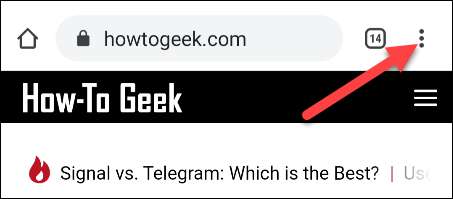
Valitse valikosta "Asetukset".
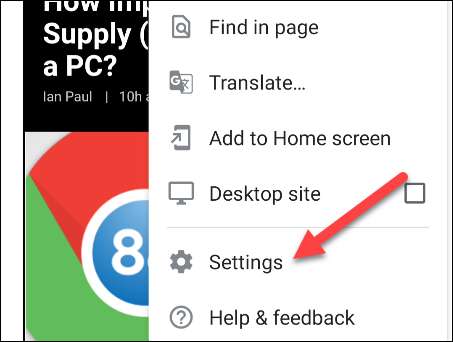
Napauta "hakukone".
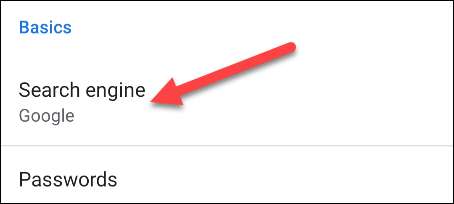
Valitse yksi hakukoneista luettelosta.
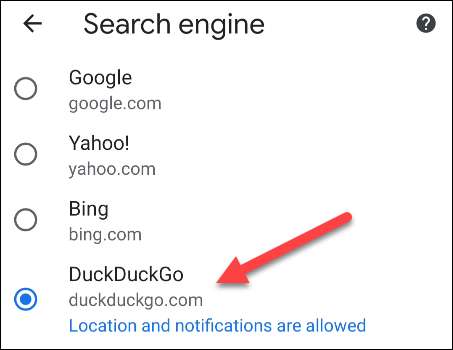
Chrome on vain yksi web-selaimen voi käyttää Android-laitteella. Lähes jokainen selain on kyky valita oletushakukoneena. Muista tutkia asetuksista riippumatta käytetystä selaimesta.
Vaihtaa pois Googlen etusivu widget
Toinen yleinen tapa, että ihmiset saavat hakukoneen Android-laitteidensa kautta aloitusnäytön widget. Google Search widget on mukana oletuksena monissa puhelimissa ja tableteissa.
Ellet Googlen omalla kantoraketti Pixel laitteissa, voit poistaa Google hakuwidgetissä ja korvata sen yhden sovelluksesta ja haluamasi hakukoneen.
Ensimmäinen, poistamme Google Search widget. Aloita pitkän painamalla muurille.
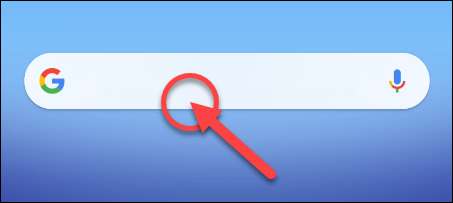
Tämä saattaa näyttää erilaiselta riippuen kantoraketti, mutta sinun pitäisi nähdä vaihtoehdon ”Poista” widget.
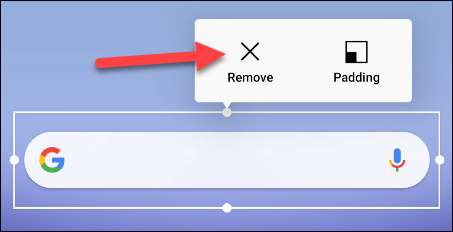
Siinä se poistamiseksi. Nyt voimme lisätä eri hakuwidget aloitusnäyttöön. Painamalla pitkään tyhjään tilaan aloitusnäytön.

Näet jonkinlainen valikko ”widgetit” vaihtoehtona. Valitse se.
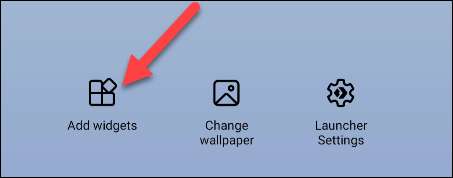
Selaa luetteloa widgetit ja löytää yksi haun sovelluksen asentamisen. Me valitsemme Duckduckigo asennuksen jälkeen verkkoselaimen Play Kaupasta. Hana ja pidä widgetiä.
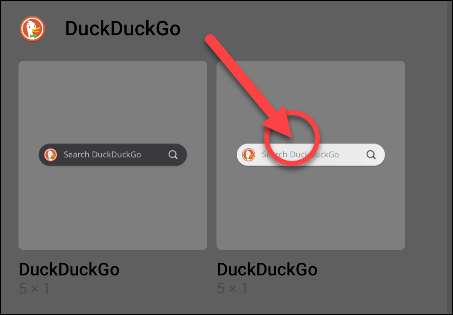
Vedä se Alkunäyttösi ja vapauta sormi pudota sitä.
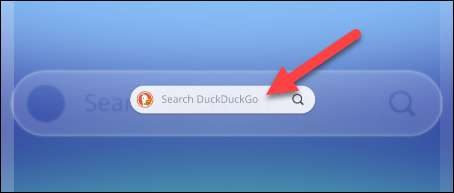
Nyt sinulla on nopea pääsy hakukoneen kotiisi näyttö!
Default Smart Assistant
Viimeinen asia, mitä voimme tehdä, on muuttaa oletuksena Digital Assistant sovelluksen. Monissa Android älypuhelimet ja tabletit, tämä on asetettu Google Assistant oletuksena. Se pääsee läpi ele (pyyhkäisemällä sisään alhaalta vasemmalle tai -Oikea kulma), kuuma lause ( ”Hei / Okei Google”), tai fyysinen painiketta.
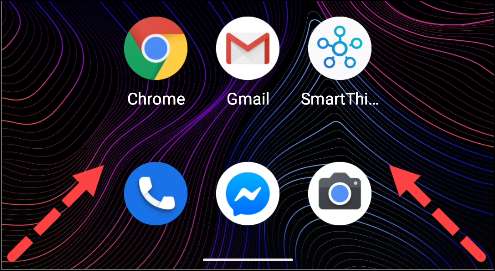
Monet kolmannen osapuolen haku sovellukset voivat asettaa oletukseksi Digital Assistant, joka tarkoittaa, että voit nopeasti käynnistää niitä näitä samoja eleitä.
Avaa ensin Android-puhelimen tai tabletin Asetukset-valikko pyyhkäisemällä näytön yläosasta (kerran tai kahdesti riippuen laitteen valmistajasta), jos haluat avata ilmoituksen sävyt. Sieltä napauta vaihteiston kuvaketta.
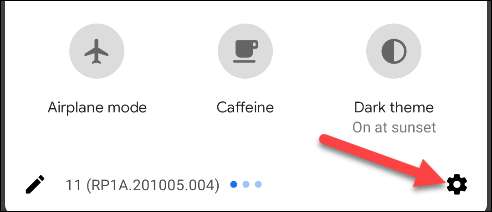
Valitse ”Sovellukset & amp; Ilmoitukset”valikosta.
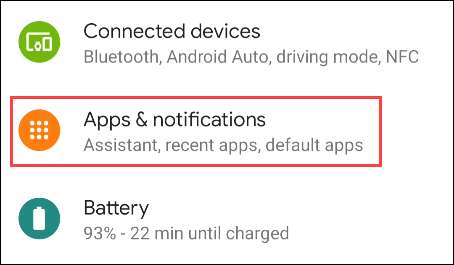
Valitse nyt ”oletussovelluksia.” Saatat joutua laajentamaan ”Lisätiedot” -osiossa nähdä tämän vaihtoehdon.

Jaosto haluamme käyttö on ”Digital Assistant App.” Napauta kohdetta.
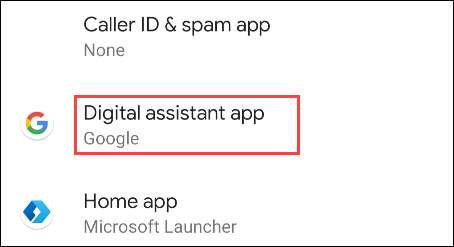
Valitse ”Default Digital Assistant App” ylhäällä.
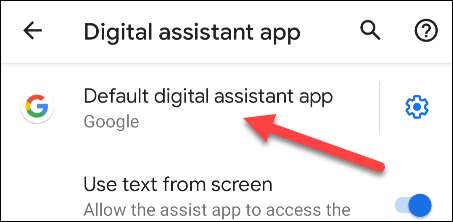
Valitse hakukone, jota haluat käyttää.
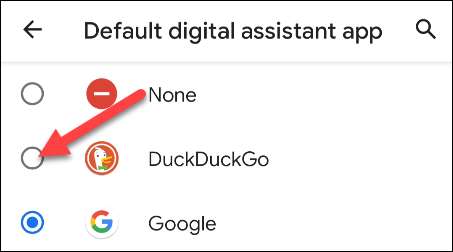
Kosketa ”OK” ponnahdusviestissä vahvista valinta.
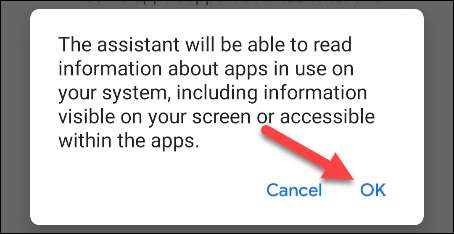
Se siitä! Nyt, kun käytät apulaisesi eleitä, siirryt suoraan haluamallasi hakukoneesi haussa. Toivottavasti kaikki nämä menetelmät, voit käyttää suosikki hakukoneita helposti.







